Como redefinir o Spectrum Remote
No mercado elétrico, os controles remotos de espectro estão em alta e são muito populares. Eles são os controladores remotos de TV mais comuns e você os verá em muitas residências e outros locais públicos onde o dispositivo é comumente utilizado. Você pode usar o mesmo controle remoto para ligar vários dispositivos e até consoles, pois o controle remoto Spectrum possui teclas personalizáveis. No entanto, não é sem falhas tecnológicas. Apesar de sua popularidade e amplo uso, vários usuários reclamaram de problemas com o controle remoto, afirmando que ele não funciona ou funciona apenas com plataformas específicas. Mostramos como redefinir o Spectrum Remote neste artigo. Então, continue lendo!
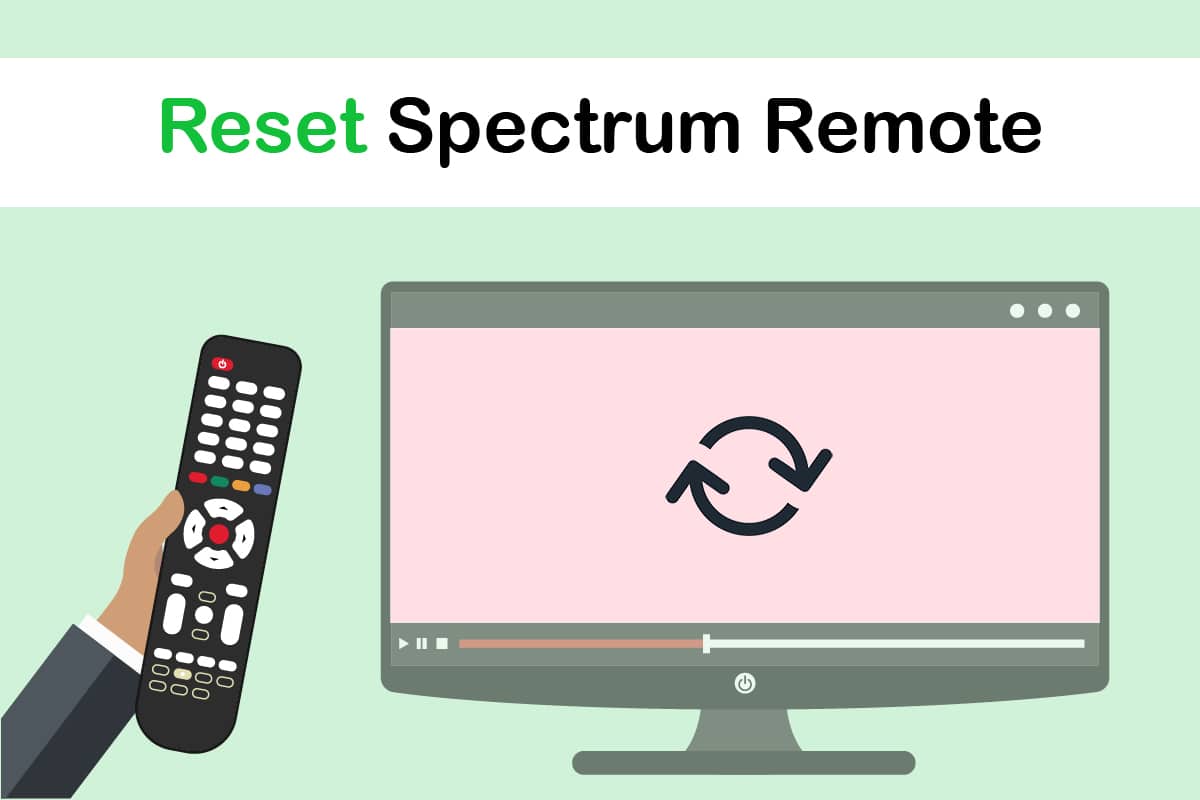
Como redefinir o Spectrum Remote(How to Reset Spectrum Remote)
Se o seu espectro remoto não estiver funcionando como você esperava, não fique estressado ou em pânico e comece a pensar em comprar um novo. Você ainda pode corrigir o mencionado acima, bem como uma variedade de dificuldades adicionais de controle remoto. Analisamos vários cenários de uso e escolhemos nossos favoritos:
- Seu controle remoto não está mudando os canais.
- Você pode alterar as estações da TV ou de outros dispositivos compatíveis usando o controle remoto, mas não o volume.
- A luz do LED pode não estar piscando como deveria.
- Uma luz LED vermelha pisca incessantemente.
- Interagir ou interferir com outros dispositivos à distância.
- Ao assistir TV ou usar o computador, a resposta pode ser lenta e lenta.
- O controle remoto do espectro está completamente quebrado.
Além destes, podem existir outros aspectos associados à interface remota com outros dispositivos ou plataformas. As soluções listadas abaixo cuidarão de tudo. Eles são ordenados em ordem crescente de utilidade e dificuldade. No entanto, antes de nos aprofundarmos nas soluções, vamos primeiro conhecer as causas.
O que causa o mau funcionamento do Spectrum Remote?(What Causes the Spectrum Remote to Malfunction?)
Chegamos a uma lista de causas plausíveis para esse problema depois de analisar muitos cenários e examinar extensivamente cada um deles. Algumas das razões são as seguintes:
- Transmissor de sinal danificado ou quebrado:(Damaged or broken signal transmitter:) Se o seu transmissor de sinal estiver danificado ou quebrado de alguma forma, seu controle remoto pode não conseguir transmitir dados com precisão ou apenas com moderação. Isso é dano físico.
- O controle remoto não está programado corretamente:(Remote is not programmed correctly:) O controle remoto Spectrum oferece vários modos e opções que permitem ao usuário selecionar qual dispositivo controlar. Haverá uma série de problemas se as configurações estiverem erradas.
- Dados configurados incorretamente(Incorrectly set data) : como o Spectrum remote armazena dados em seu armazenamento limitado, é possível que os dados estejam errados ou sejam incompatíveis com o sistema. O problema é resolvido neste cenário redefinindo o espectro remoto.
- Emparelhamento incorreto:(Incorrect pairing:) como os controles remotos são programáveis, é possível que você não os tenha configurado corretamente para funcionar com o console que deseja usar.
- Problemas com a caixa de cabo Spectrum:(Spectrum cable box problems:) Além dos problemas mencionados acima, o controle remoto pode ter problemas com a caixa de cabo Spectrum . Os procedimentos padrão de(Standard) solução de problemas resolvem quase instantaneamente o problema neste cenário.
Tenha em mente que você perderá todas as suas chaves predefinidas antes de entrarmos nas respostas. Você também precisará redefinir o controle remoto do espectro para que o controle remoto e a caixa de cabo funcionem novamente, portanto, lembre-se disso.
Nota(Note) : Quando se tratava de saber se o decodificador respondia adequadamente ao controle remoto, a sequência em que os dispositivos eram ligados era crucial. Ligue a televisão primeiro, seguido pela caixa de cabo.
Método 1: Troque a Bateria Remota(Change Remote Battery)
Na maioria das vezes, a bateria é a culpada nessa situação. Aqui estão alguns pontos importantes sobre o controle remoto Spectrum .
- Os controles remotos Spectrum(Spectrum) têm baterias adicionadas para fornecer energia e consomem muita bateria ao longo do tempo, pois podem fazer muitas coisas.
- O controle remoto funcionará intermitentemente ou não funcionará quando as baterias do controle remoto acabarem. Como você nunca recebe um aviso que mostra quanta bateria ainda resta, o primeiro passo é trocar as baterias e tentar novamente.
- É uma boa ideia substituir as pilhas do controle remoto, mesmo que você já tenha feito isso anteriormente. Além disso, verifique se eles estão nos slots corretos.
- É vital verificar se as baterias estão em boas condições de funcionamento; caso contrário, estaremos perdendo tempo solucionando problemas à toa.
Siga estas etapas para remover a bateria remota do Spectrum .
1. Remova as pilhas(batteries) do seu controle remoto.

2. Remova a TV e o decodificador(cable box) da parede.

3. Aguarde um minuto(minute) .
4. Substitua as baterias(batteries) e reconecte tudo(everything) .
5. Verifique se o controle remoto(remote) funciona.
Método 2: Configuração completa do ciclo de energia(Method 2: Power Cycle Entire Setup)
Também é concebível que o problema não esteja no controle remoto, mas no sistema como um todo. As televisões e outros consoles normalmente não respondem aos sinais do controle remoto. Um ciclo de energia completo irá ajudá-lo a resolver o problema imediatamente. Alguns pontos sobre este método estão listados abaixo.
- Outra solução simples e eficaz de resolução de problemas para dispositivos defeituosos é o ciclo de energia.
- Um único ciclo de energia pode nem sempre funcionar. Em vez disso, os clientes concluíram ciclos de energia repetidos, o que quase imediatamente resolveu o problema.
- Se você tiver vários consoles, como um Xbox, salve todo o seu progresso.
Para corrigir o problema, tente executar um ciclo de energia com toda a configuração. Tente seguir estas etapas para concluir uma configuração completa:
1. Usando o botão(power button) liga/desliga em cada dispositivo em sua configuração, desligue-o.

2. Remova os fios(power wires) de alimentação de cada dispositivo e pressione e segure o botão(power button) liga/desliga por alguns segundos. Isso garante que tudo seja liberado adequadamente.
3. Remova as baterias(batteries) do controle remoto Spectrum e deixe-as por 3-5 minutos(3-5 minutes) antes de recolocá-las.

4. Depois de remover as pilhas, pressione e segure o botão liga(power button) /desliga no controle remoto por alguns segundos .
5. Aguarde cerca de 3-5 minutos(3-5 minutes) para a configuração.
6. Reconecte tudo e ligue seu sistema(system) .
7. Agora vá em frente e tente usar o controle remoto Spectrum(Spectrum remote) .
Leia também: (Also Read:) Corrigir o erro TVAPP-00100 no Xfinity Stream(Fix Error TVAPP-00100 on Xfinity Stream)
Método 3: ativar o controle de TV(Enable TV Control)
Outra possibilidade agravante é que seu controle remoto não esteja realmente conectado à televisão. O controle remoto Spectrum pode ter sido conectado ao decodificador, mas não à televisão. É possível que, ao tentar gerenciar sua TV usando o controle remoto Spectrum , a capacidade de fazer isso esteja desativada. Isso pode ser bastante irritante, pois você poderá gerenciar a caixa do Spectrum Cable , mas não a TV, depois de seguir todas as etapas perfeitamente. Você ainda pode redefinir o Spectrum remoto localizando uma opção de espectro que deve ser ativada.
1. Certifique-se de que a caixa esteja ligada e navegue até o menu pressionando o botão Menu(Menu button) no controle remoto do Spectrum.
2. Agora vá para Configurações (Settings) e Suporte(& Support) usando as teclas de seta.
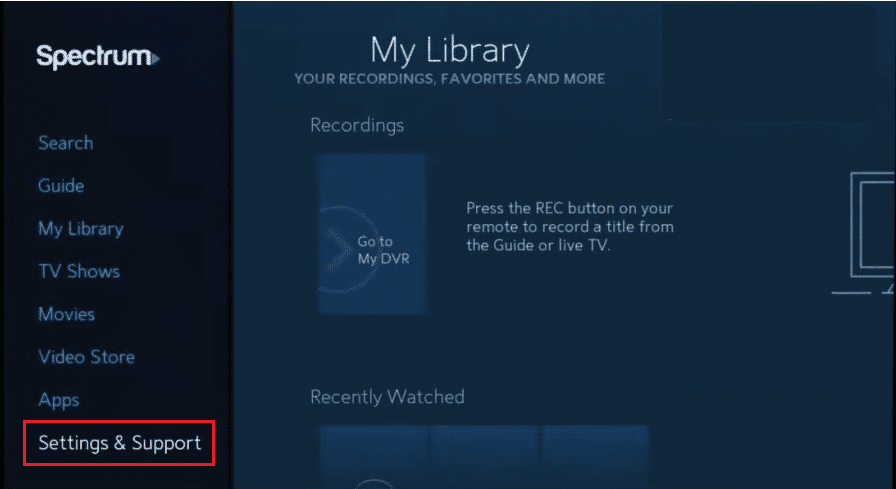
3. Para abri-lo, pressione o botão OK .
4. Use as teclas de seta para navegar até Controle remoto(Remote Control) enquanto estiver no Suporte.

5. Selecione a opção para conectar o controle remoto à televisão. (connect the remote to the television.)Quando a próxima página for exibida, selecione a opção Conectar à TV(Connect to TV option) .
6. Aqui está uma lista das marcas de televisão mais populares. Se sua televisão não estiver listada, vá em frente e clique na opção Exibir tudo(View All ) . Uma nova tela surgirá, exibindo uma lista alfabética de todas as televisões.
7. Selecione sua televisão(television) e aperte o botão OK .
8. Depois de seguir todas as instruções na tela(on-screen instructions) , você poderá operar sua TV usando o controle remoto Spectrum sem problemas.
Método 4: Alternar entre TV a cabo e TV(Method 4: Switch Between Cable and TV)
Vários relatórios foram recebidos de clientes que não conseguiram alternar para o modo de controle de TV usando o controle remoto Spectrum . O conceito de comportamento do espectro é um pouco confuso no início, mas não é difícil de entender. Quando você toca nos botões Volume ou Canal(Channel) , o sinal normalmente é enviado ao módulo do cabo. A mesma coisa acontece se você pressionar o botão TV para ligar a TV. Você precisará pressionar uma combinação de teclas no controle remoto para alternar para controlar outro dispositivo e redefinir o controle remoto Spectrum .
1. Por alguns segundos, pressione e segure o botão CBL(CBL button) no canto superior direito remoto, depois pressione e segure o botão OK/SEL no meio e solte ambos.
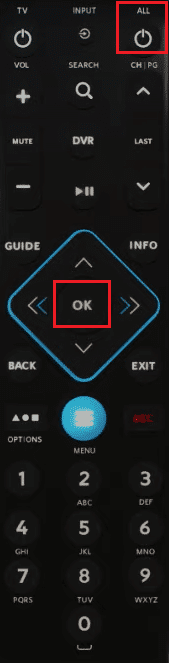
2. O CBL será aceso e assim permanecerá. Agora pressione o botão Diminuir volume mais(Volume down button) uma vez e escolha TV(choose TV) . Quando você pressiona o botão Diminuir volume, o botão CBL começará a piscar, portanto, não há necessidade de se preocupar.
3. Quando você pressiona os botões de canal( channel ) ou volume(volume buttons) , eles agora enviam um sinal para a TV em vez do cabo, como faziam anteriormente.
Leia também: (Also Read:) Corrigir HDMI sem som no Windows 10 quando conectado à TV(Fix HDMI No Sound in Windows 10 When Connected to TV)
Método 5: Liberte quaisquer botões remotos presos(Method 5: Free Any Stuck Remote Buttons)
Essa técnica é tão fácil quanto eficaz e me ajudou na minha situação. Comece empurrando ou passando todos os botões do controle remoto. Você nunca sabe se poeira ou outro material ficou sob os botões e está impedindo os botões de fornecer informações. O controle remoto Spectrum retomará a operação normal assim que você liberar com sucesso todos os botões presos.
Método 6: Certifique-se de que não há obstruções de sinal(Method 6: Ensure There are No Signal Obstructions)
Se você tiver muitos itens em exibição ou muitos móveis entre sua TV e onde você normalmente se senta para vê-la, seu controle remoto Spectrum pode ter problemas de conexão. Isso se deve ao fato de que alguns objetos colocados entre o controle remoto e a TV impedem que os raios infravermelhos transmitidos pelo controle remoto transmitam dados para a TV. Quando você aperta o botão da TV para ligá-lo, a mesma coisa acontece.
Método 7: Redefinir o Spectrum Remote(Reset Spectrum Remote)
Se você configurou o espectro remoto incorretamente, você pode usar esta opção para redefini-lo de fábrica para as configurações padrão de fábrica. A redefinição do controle remoto do espectro, por outro lado, apagará todas as configurações anteriores do controle remoto. Portanto, logo após redefinir seu controle remoto Spectrum , esteja pronto para configurá-lo. Verifique se você tem acesso a quaisquer contas que tenham sido previamente estabelecidas.
1. Mantenha o botão TV pressionado(TV button) por alguns segundos.
2. Ainda segurando-o, pressione o botão OK por 1 segundo e, em seguida, solte os dois botões simultaneamente. Todos os três botões (TV, DVD e AUX ) piscarão, mas o botão TV permanecerá aceso.

3. Agora você deve manter pressionado o botão Excluir(Delete button) por três segundos. O botão TV piscará e depois desligará.
4. As configurações de fábrica do controle remoto da TV serão restauradas. Agora você deve corrigi-lo usando um conversor RF2IR(RF2IR converter) . Siga as etapas abaixo para fazer isso.
1. Para começar, retire o conversor RF2IR(RF2IR converter) do Set-Top Box.
2. Agora pressione e segure o botão Localizar(Find button) por alguns segundos.
3. Agora você deve reinserir o conversor RF2IR(RF2IR converter) no decodificador(Set-top) enquanto mantém pressionado o botão Localizar(Find) .
4. Agora você pode usar o recurso Localizar(Find) . O código de emparelhamento antigo teria sido apagado como resultado disso.
5. Os próximos passos são simples. Para conectar o controle remoto ao conversor RF2IR(RF2IR converter) , coloque-o a poucos metros do decodificador e pressione qualquer tecla(any key) do controle remoto.
6. Após a conexão bem-sucedida, pressionar a tecla Find no (Find)conversor RF2IR(RF2IR converter) reproduzirá o som no controle remoto e funcionará normalmente.
Leia também: (Also Read:) Corrigir o compartilhamento familiar do YouTube TV não está funcionando(Fix Family Sharing YouTube TV Not Working)
Método 8: Entre em contato com o suporte do Spectrum(Contact Spectrum Support)
Você pode entrar em contato com o suporte do Spectrum(Spectrum support) e explicar seu problema se nenhuma das alternativas acima funcionar. Um provedor de serviços confiável não hesitaria em fornecer o suporte necessário. Também encontramos casos em que o controle remoto não funcionaria com um dispositivo Spectrum , mas funcionaria com outros. Esta é uma ocorrência bastante típica que pode acontecer a qualquer um. Em casos raros, o firmware do modem Spectrum estava corrompido ou obsoleto. Devido à falta de atenção no Firmware na caixa de TV Spectrum , a maioria das pessoas ignora essa oportunidade. Entre em contato com o atendimento ao cliente e explique o problema. A questão de como redefinir o espectro remoto, esperamos, será corrigida rapidamente.
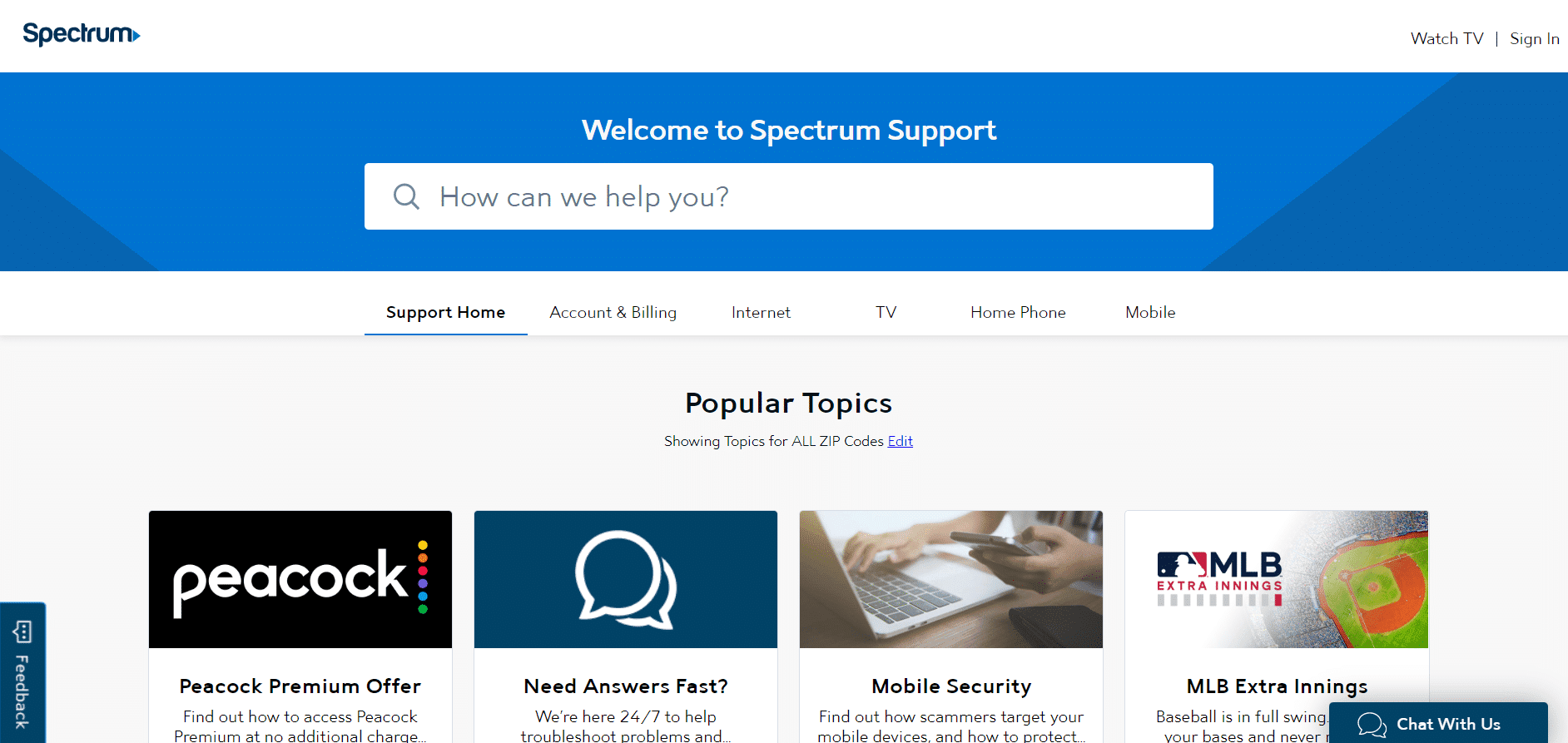
Leia também: (Also Read:) Como converter cabo coaxial para HDMI(How to Convert Coaxial Cable to HDMI)
Método 9: Substitua o controle remoto
Na pior das hipóteses, o controle remoto pode ser a fonte do problema de como redefinir o controle remoto do espectro. Então é hora de considerar adquirir um novo controle remoto Spectrum . Você tem duas possibilidades, o que torna bastante simples. Você tem a opção de trocar seu controle remoto por um novo em qualquer loja Spectrum . Você também pode ligar para o Spectrum e solicitar um controle remoto substituto em cinco dias. O Spectrum(Spectrum) cobra uma pequena taxa se o controle remoto parar de funcionar por outros motivos que não o desgaste normal.

Perguntas frequentes (FAQs)(Frequently Asked Questions (FAQs))
Q1. Como posso fazer meu controle remoto da TV funcionar?(Q1. How can I get my TV remote to work?)
Resp:(Ans: ) Ligue sua televisão ou outros dispositivos que você deseja gerenciar. Usando o controle remoto, pressione e segure os botões (buttons)DEVICE e POWER ao mesmo tempo. Aguarde(Wait) até que o botão liga/desliga ligue antes de soltar os dois pressionamentos. Pressione o botão Power no controle remoto enquanto o aponta para a TV ou outro dispositivo e (Power)aguarde 2 segundos(wait 2 seconds) .
Q2. É possível usar meu telefone como um controle remoto do cabo Spectrum?(Q2. Is it possible to use my phone as a Spectrum cable remote?)
Resp:(Ans: ) O aplicativo Spectrum TV(Spectrum TV app) é funcional, mas não é suficiente para substituir o cabo. No entanto, oferece alguns dos benefícios de um serviço de transmissão de TV ao vivo, como a capacidade de organizar as estações preferidas por escolha. Quando você perder o clicker da TV nas almofadas do sofá novamente, o aplicativo poderá ser usado como controle remoto no telefone (isso acontece)
Recomendado:(Recommended:)
- Corrigir o tempo limite da conexão do Minecraft Sem mais informações de erro(Fix Minecraft Connection Timed Out No Further Information Error)
- Corrigir os alto-falantes da Logitech que não funcionam no Windows 10(Fix Logitech Speakers Not Working on Windows 10)
- Corrigir problemas de espelhamento de tela do Amazon Firestick(Fix Screen Mirroring Amazon Firestick Issues)
- 8 melhores aplicativos de espelhamento de TV de fogo(8 Best Fire TV Mirroring Apps)
Esperamos que essas informações tenham sido úteis e que você saiba como redefinir o Spectrum Remote(reset Spectrum Remote) . Por favor, deixe-nos saber qual técnica ajudou e funcionou melhor para você. Você também pode deixar dúvidas ou sugestões na seção de comentários abaixo.
Related posts
Fix Discord Go Live Não Aparecendo
Fix League de Legends Black Screen em Windows 10
Corrigir a área de trabalho remota não será Connect em Windows 10
Fix Minecraft Error Falha ao Write Core Dump
Como ir Live em Discord (2021)
Fix ARK Unable para Query Server Info para Invite
Como excluir o perfil da Netflix
Sync Multiple Google Drive Accounts em Windows 10
Como mudar o nome do invocador de League of Legends
14 maneiras de reduzir Your Ping and Improve Online Gaming
Como desativar o recibo de leitura de e-mail do Outlook
Como corrigir o travamento de Overwatch
Como criar uma área de trabalho minimalista no Windows 10
Corrigir o fone de ouvido do Xbox One não está funcionando
Como Jogar Xadrez Titans no Windows 10
Fix Error TVAPP-00100 em Xfinity Stream
Fix Discord Notifications não funciona
Fix Fallout 76 Disconnected de Server
Corrigir a reprodução automática do YouTube não está funcionando
Ativar Remote Desktop em Windows 10 menos de 2 minutos
